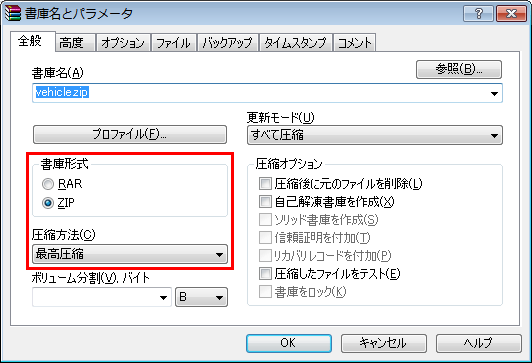ゲームデータの抽出・展開
ゲームのデータはインストール先の*.scsファイルに格納されています。いくつかある*.scsファイルの内、改造等に必要なのはbase.scsとdef.scsの2つです。このゲームの*.scsファイルは特殊な仕様になっているので、(旧作ゲームのように)一般的なZIPアーカイバでの展開は不可です。が、SCS Softwareでは専用のツールを用意してくれているので、それを利用して展開する事になります。
ゲームのインストール先
・Windows7で標準インストールの場合
C:\Program Files (x86)\Euro Truck Simulator 2
・Steamの場合
(Steamクライアントのインストール先)\Steam\steamapps\common\Euro Truck Simulator 2
Game archive extractor
上記リンク先のツールをダウンロードし解凍したら、どこか分かりやすい場所(ディレクトリ)に置いてください。
*.scsファイルの展開はWindows付属のコマンドプロンプトにて行います。
スタートメニュー → プログラム → アクセサリ → コマンドプロンプト
上記リンク先の説明にある通り、コマンドは次のように入力します。
scs_extractor archive.scs [output_path]
ツールのパス *.scsのパス 出力先のパス
現在のディレクトリを変更する場合は cd というコマンド、ドライブも変更する場合は cd/d ドライブ名 というコマンドを入力します(例:cd/d f:\ → 現在のディレクトリをFドライブに変更)。
それぞれのパスは半角のスペースを置いて区切ってください。また、パスの中にスペースが含まれる場合はパス全体を""で括ってください。
私自身、コマンドプロンプトの扱いには慣れていないので上手く説明できませんが、↑で書いた事と↓の画像を見ながら見様見真似でやってみると良いでしょう。失敗してもゲームのデータが壊れたり等はしません。出力先の空き容量に注意しましょう。
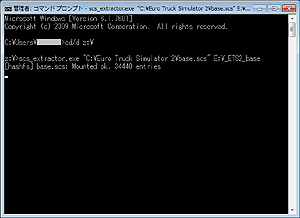
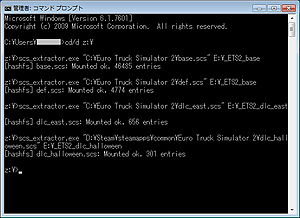
必要なコマンドを記述し、Enterキーを押せばファイルの展開が始まります。作業が終わるまでしばらく待ちましょう。
作業が終わったら次の行に”現在のディレクトリ”が表示されますので、それが終わった合図となります(画像の例ではz:\>)。
以下は私個人用のメモです。コピペして適宜お使いのPC環境に合わせて変更してから使うと楽かもしれません。
コマンドプロンプトでのコピー&ペースト。
どうしてもコマンドプロンプトの使い方が分からない、面倒くさいという場合は以下の方法でもデータを展開することができます。
展開したい*.scsファイルと scs_extractor.exe をデータを展開したい場所に置きます(例えばデスクトップなど)。そして、展開したい*.scsファイルを scs_extractor.exe にドラッグ&ドロップするとその場にデータが展開されます。
ゲームのインストール先
・Windows7で標準インストールの場合
C:\Program Files (x86)\Euro Truck Simulator 2
・Steamの場合
(Steamクライアントのインストール先)\Steam\steamapps\common\Euro Truck Simulator 2
Game archive extractor
上記リンク先のツールをダウンロードし解凍したら、どこか分かりやすい場所(ディレクトリ)に置いてください。
*.scsファイルの展開はWindows付属のコマンドプロンプトにて行います。
スタートメニュー → プログラム → アクセサリ → コマンドプロンプト
上記リンク先の説明にある通り、コマンドは次のように入力します。
scs_extractor archive.scs [output_path]
ツールのパス *.scsのパス 出力先のパス
現在のディレクトリを変更する場合は cd というコマンド、ドライブも変更する場合は cd/d ドライブ名 というコマンドを入力します(例:cd/d f:\ → 現在のディレクトリをFドライブに変更)。
それぞれのパスは半角のスペースを置いて区切ってください。また、パスの中にスペースが含まれる場合はパス全体を""で括ってください。
私自身、コマンドプロンプトの扱いには慣れていないので上手く説明できませんが、↑で書いた事と↓の画像を見ながら見様見真似でやってみると良いでしょう。失敗してもゲームのデータが壊れたり等はしません。出力先の空き容量に注意しましょう。
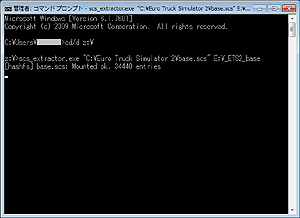
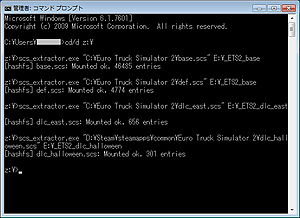
必要なコマンドを記述し、Enterキーを押せばファイルの展開が始まります。作業が終わるまでしばらく待ちましょう。
作業が終わったら次の行に”現在のディレクトリ”が表示されますので、それが終わった合図となります(画像の例ではz:\>)。
以下は私個人用のメモです。コピペして適宜お使いのPC環境に合わせて変更してから使うと楽かもしれません。
コマンドプロンプトでのコピー&ペースト。
cd/d G:\ scs_extractor.exe "G:\Steam\steamapps\common\Euro Truck Simulator 2\base.scs" D:\ETS2_base scs_extractor.exe "G:\Steam\steamapps\common\Euro Truck Simulator 2\def.scs" D:\ETS2_base scs_extractor.exe "G:\Steam\steamapps\common\Euro Truck Simulator 2\dlc_east.scs" D:\ETS2_base scs_extractor.exe "G:\Steam\steamapps\common\Euro Truck Simulator 2\dlc_north.scs" D:\ETS2_base scs_extractor.exe "G:\Steam\steamapps\common\Euro Truck Simulator 2\dlc_trailers.scs" D:\ETS2_base scs_extractor.exe "G:\Steam\steamapps\common\Euro Truck Simulator 2\dlc_toys.scs" D:\ETS2_base scs_extractor.exe "G:\Steam\steamapps\common\Euro Truck Simulator 2\dlc_rims.scs" D:\ETS2_base scs_extractor.exe "G:\Steam\steamapps\common\Euro Truck Simulator 2\dlc_heavy_cargo.scs" D:\ETS2_base scs_extractor.exe "G:\Steam\steamapps\common\Euro Truck Simulator 2\dlc_michelin.scs" D:\ETS2_base scs_extractor.exe "G:\Steam\steamapps\common\Euro Truck Simulator 2\dlc_phys_flags.scs" D:\ETS2_base scs_extractor.exe "G:\Steam\steamapps\common\Euro Truck Simulator 2\dlc_rocket_league.scs" D:\ETS2_base scs_extractor.exe "G:\Steam\steamapps\common\Euro Truck Simulator 2\dlc_schwarzmullerscs" D:\ETS2_base scs_extractor.exe "G:\Steam\steamapps\common\Euro Truck Simulator 2\dlc_mighty_griffin.scs" D:\ETS2_base scs_extractor.exe "G:\Steam\steamapps\common\Euro Truck Simulator 2\dlc_daf_tuning_pack.scs" D:\ETS2_base scs_extractor.exe "G:\Steam\steamapps\common\Euro Truck Simulator 2\dlc_christmas.scs" D:\ETS2_base scs_extractor.exe "G:\Steam\steamapps\common\Euro Truck Simulator 2\dlc_halloween.scs" D:\ETS2_base scs_extractor.exe "G:\Steam\steamapps\common\Euro Truck Simulator 2\dlc_winter.scs" D:\ETS2_base scs_extractor.exe "G:\Steam\steamapps\common\Euro Truck Simulator 2\dlc_nature.scs" D:\ETS2_base scs_extractor.exe "G:\Steam\steamapps\common\Euro Truck Simulator 2\dlc_metallics.scs" D:\ETS2_base scs_extractor.exe "G:\Steam\steamapps\common\Euro Truck Simulator 2\dlc_metallics2.scs" D:\ETS2_base scs_extractor.exe "G:\Steam\steamapps\common\Euro Truck Simulator 2\dlc_fantasy.scs" D:\ETS2_base scs_extractor.exe "G:\Steam\steamapps\common\Euro Truck Simulator 2\dlc_raven.scs" D:\ETS2_base scs_extractor.exe "G:\Steam\steamapps\common\Euro Truck Simulator 2\dlc_vikings.scs" D:\ETS2_base scs_extractor.exe "G:\Steam\steamapps\common\Euro Truck Simulator 2\dlc_flags_jp.scs" D:\ETS2_base scs_extractor.exe "G:\Steam\steamapps\common\Euro Truck Simulator 2\dlc_flags_ie.scs" D:\ETS2_base scs_extractor.exe "G:\Steam\steamapps\common\Euro Truck Simulator 2\dlc_flags_sc.scs" D:\ETS2_base scs_extractor.exe "G:\Steam\steamapps\common\Euro Truck Simulator 2\dlc_flags_uk.scs" D:\ETS2_base
どうしてもコマンドプロンプトの使い方が分からない、面倒くさいという場合は以下の方法でもデータを展開することができます。
展開したい*.scsファイルと scs_extractor.exe をデータを展開したい場所に置きます(例えばデスクトップなど)。そして、展開したい*.scsファイルを scs_extractor.exe にドラッグ&ドロップするとその場にデータが展開されます。
改造データの保存先
改造データ(自分で弄ったものや他所から落としてきたMODファイルもすべて)はマイドキュメントのEuro Truck Simulator 2フォルダ内にあるmodフォルダに置きます。他所から落としてきたMODファイルについては使う人の環境に合わせて設定が必要な物もあるので、付属のテキスト等をよく読みましょう。
改造データはbase.scsまたはdef.scsの中身とまったく同じディレクトリ構造になるようにします。
例えばMAN TGXの車両データなら vehicle\truck\man_tgx\各種ファイル
ファイルの圧縮・アーカイブ化についてはZIP形式での圧縮・作成とします。
尚、以前までのゲームでは無圧縮でのアーカイブ化が必須でしたが、このゲームからは圧縮・無圧縮は問わなくなったようです。基本的にはすべて圧縮しておけば良いと思います。ただし、音声ファイルが含まれている場合は不都合があるようですので、無圧縮で固めるのが無難です。
画像はWinRARの例です。拡張子は*.zipのままでも*.scsに変更してもどちらでも構いません。
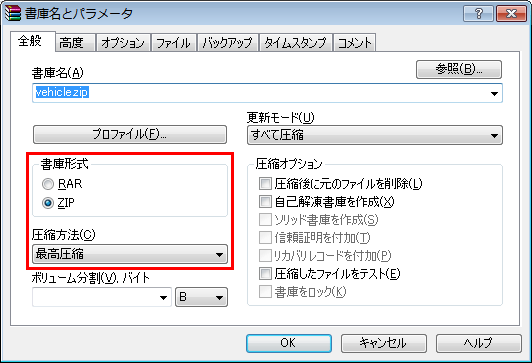
WindowsXP C:\Documents and Settings\ユーザー名\My Documents\Euro Truck Simulator 2\mod WindowsVista/7 C:\Users\ユーザー名\Documents\Euro Truck Simulator 2\mod
改造データはbase.scsまたはdef.scsの中身とまったく同じディレクトリ構造になるようにします。
例えばMAN TGXの車両データなら vehicle\truck\man_tgx\各種ファイル
ファイルの圧縮・アーカイブ化についてはZIP形式での圧縮・作成とします。
尚、以前までのゲームでは無圧縮でのアーカイブ化が必須でしたが、このゲームからは圧縮・無圧縮は問わなくなったようです。基本的にはすべて圧縮しておけば良いと思います。ただし、音声ファイルが含まれている場合は不都合があるようですので、無圧縮で固めるのが無難です。
画像はWinRARの例です。拡張子は*.zipのままでも*.scsに変更してもどちらでも構いません。